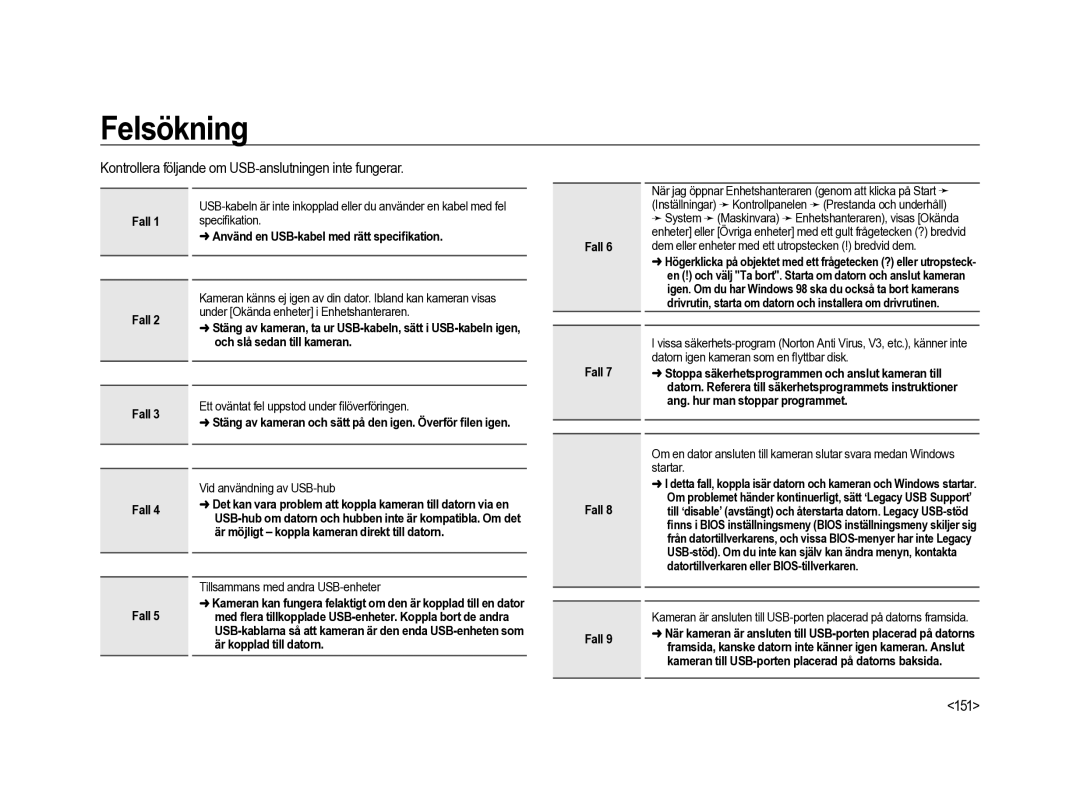Page
Viktig säkerhetsinformation
Tack för att du har valt en digitalkamera från Samsung
Det kan orsaka antändning eller explosion
Detta kan orsaka brand eller elektriska stötar
Försiktighetsåtgärder vid laddning
Akta
Försiktighetsåtgärder för batterianvändning
Grundläg- gande fotografering Autoläge
Innehåll
Få en bättre bild med hjälp av fler funktioner
053 Använda menyn
Ta bilder med olika exponeringstider
Ta bilder av motiv som rör sig snabbt
084 Gör bakgrunden ofokuserad
085 Använda läget för automatisk ISO-inställ- ning
Göra en
Tillägg
Funktion
Använd ett 100mm objektiv med GX-20
Exempel Om ett 300mm objektiv används med GX-20 300x1,5=450
Storlekar för 35mm film och sensorn
Den här ikonen betyder den bakre inställningsratten
Bruksanvisningens uppläggning
Memo
Kontroll av innehållet i förpackningen
022 Ställa in språk och datuminformation
Kontroll av innehållet i förpackningen
Vad som är inkluderat i förpackningen
Sökarlock
Videokabel Programvara på CD-ROM Remfäste
Kamerans delar
Front & översida
Fn-knapp
Baksida
AF-knapp
Snabb referensguide
Laddare SBC-L6 Dimensionerad AC100~240V 50Hz~60Hz
Ladda och sätta i batteriet
Ladda batteriet
Laddningslampa
Isättning av batteri
Sätt i batteriet så som visas
Batterinivåindikator
Batterilivslängd fulladdat batteri
Normal Blixtfotografering
100 %
Sätta i minneskortet
Stäng kortlocket
Minneskortet misskötts av användaren
Försiktighetsåtgärder vid användning av minneskort
Minneskortet SD/SDHC Card har
På- och avstängning av kameran
Montera batterihandtaget
Vertikal position med batteri- handtaget
Flytta huvudomkopplaren till positionen on
Ställa in språk och datuminformation
Aktuellt datum och tid kan ställas på följande skärmbild
Grundläggande fotografering Autoläge
LCD-information 033 Använda det helautomatiska programläget
Fästa och lossa objektivet/linsen
Kamerahuslocket ① skyddar mot repor och damm under transport
Hur man håller kameran korrekt
Hur man håller kameran vid fotografering är viktigt
OIS Optisk bildstabilisering
Att sätta på OIS-funktionen
Optisk bildstabilisering
Sätt av OIS-reglaget om du inte vill använda OIS
Detaljerad information
Symboler på LCD-skärmen
När strömmen är påslagen eller funktionsväljaren används
Fotograferingsläge
Känslighet / Vitbalans
Uppspelningsläge
Blixtkompenseringsvärde
Histogram visning
Uppspelning
Ljusfördelning Histogram R Histogram G Histogram B
Histogram Ljusstyrka
Sökarinformation
Justering
Blixt-läge
LCD-information
Följande information visas på LCD-panelen överst på kameran
Använda det helautomatiska programläget
Avtryckarens funktion
Svåra motiv för autofokusering
Avtryckaren har två lägen
Titta på tagna bilder på LCD-skärmen
Justera sökaren efter syn
Använda zoomring
M-1 till +1,5 m-1
Ett objektiv med fast brännvidd har ingen zoomring
Serietagningsfotografering Hi Flytta
Använda tagningsläge
Enbildstagning Flytta
Få en bättre bild med hjälp av fler funktioner
Visar den Digitala Förhandstitten
Använda Liveviewfunktionen
Förh.Gransk.Metod Liveview
Till
Manuell vitbalans manuell VB
Välj vitbalans med hjälp av pilknapparna på kameran
Tryck på OK-knappen
Ställ
Kontrollera fokus
Användning av autofokusering
Du kan fokusera med följande metoder
Justera fokuseringen manuellt
Val av fokuseringsområde AF-punkt
Inställning av Fokuseringsposition i sökaren
Auto
Välj
Låsa fokus
Rama in önskad komposition för din bild i sökaren
Fortsätt att trycka ner slutaren halvvägs
Tryck ner slutaren helt. Bilden har tagits
Fotografering med fokusindikatorn
Fokuseringsindikatorn
Använda mattskivan i sökaren
Skärpan kan ställas in manuellt med mattskivan i sökaren
Effekten av slutartid och bländarvärde
Effekt av slutartid
Effekt av bländarvärde
Använda längre slutartid
Skärpedjup?
Kontroll av skärpedjupet
Du kan kontrollera skärpedjupet i sökaren
Val av Metod för Exponeringstidsmätning
Exponeringskompensation
Ställ in med exponeringstidsreglaget
Bekräfta kompensationsvärdet i sökaren
AE-L med AF låst
Använda RAW-knappen
Använda funktionen Spegeluppfällning
Tryck på Fn-knappen på kameran och sen på pilknappen
Fokusera på motivet
Tryck på pilknapparna och välj Självutlösare 2 sek
Fotografering med självutlösare
Eller Tryck på OK-knappen
Fokuseringsindikatorn visas när motivet är i fokus
Tagningslägets skärm visas Tryck på pilknapparna och välj
Fotografering med fjärrkontroll säljs separat
Slutarknappen på fjärrkontrollenheten trycks ner
Trycks ner
Tryck ner slutaren halvvägs
Använda menyn
Använda MENU-knappen
Det här avsnittet beskriver hur man använder Fotomeny
Främre inställningsratt
Tryck på OK-knappen för att spara det och ta sen en bild
Använda Fotomeny
Fotograferingsguide
Filformat
JPEG-kvalitet
JPEG-storlek
Du kan välja format på bildfilerna
Färgrymd
Sätt RAW-knapp
Du kan ställa in vilken färgrymd som ska användas
SRGB
Anv. Registrering Utökad alt exp
Du kan spara nuvarande värden i användarläget Program
Alt exp
Följande inställningar kan lagras
Multiexponering
Antal Bilder
Bilder
Exponeringen
Inställningsminne OIS Optisk bildstabilisering
Välj OIS-menyn under Fotomeny
Använda ANPASSAD1 Meny
Koppla AF-p. & AE
Lägg över AF-omr
AF+fjärrkontroll
AF vid Halvtryck
AF-knapp-funktion
Fånga i fokus
Programrad Exponeringstimer
EV-steg
AE-L låst med AF
Tidsinställer exponeringstiden
Auto EV Kompens
VB vid blixttagn
Just-interv. Vitbal
Finjust. när AVB
Använd siffror för att sätta färgtemperaturen
Färgtemp-enhet
Högt ISO-brus
ISO-skärm
ISO-steg
Återställ anp
Ställ in max. ISO-omr
Ställ in känslighetsstegen
Använda ANPASSAD2 Meny
Ratt i Program / Sv / Tv / Av / TAv / M / X / B
Grön knapp i TAv&M
Anv. Bländarring
One-touch gruppering
Återstående antal
Bracket-ordning
Utlös under Ladd
Förh.Gransk.Metod
Auto bildrotering
Sparar roter-info
Initialzoom
Välj Batteri
Blixt trådlöst
Återställ anp.2
LCD-belysning
Ljudsignal
Ingen ljudsignal
Använda Inställningsmeny
Formatera
Datum/Tid
Language
Info skärm
Ställa in typ
LCD Ljusstyrka
Videoutgång
LCD-färgjustering
Du kan välja -7 ~ 0 ~ +7 steg av LCD-ljusstyrka
USB val av en extern enhet
Mappnamn
Auto avstängd
999SSCAM, i den ordningen
Ändra filnamn
Sensorrengöring
Markera Sensorrengöring
Tryck på pilknapparna och välj Spegeluppfällning
Ta bort damm
Dammet kan tas bort genom att skaka sensorn
Pixelmapping
AF-finjustering
Återställ
Du kan använda AF-finjustering
Använda Uppspelningsmeny
Exponeringsvarn
Snabbgranskning
Visa Klockslag 1 sek, 3 sek, 5 sek, Av , Håll
Förhandstitt
Digitala filter
Förhandstitt Digitalfilter
Flytta Avslut Tillbaka Ställ
085 Använda läget för automatisk ISO-inställning
Inställning av känslighet
125sek 1000sek
Automatisk programmerad exponering
Sätt lägesomkopplaren på P
Ändra bländaröppningen
Ta bilder med olika exponeringstider
SvKänslighetsprioritet
Sätt lägesomkopplaren på Sv
Vrid den bakre inställningsratten och justera känsligheten
Ta bilder av motiv som rör sig snabbt
Tv Slutartidsprioritering läge
Nu kan du ta bilder
Exponeringsvarning
Gör bakgrunden ofokuserad
Av Bländarprioritering
Bländarvärdet
Vrid den bakre inställningsratten och justera bländarvärdet
TAv-läge, Bländarvärde f =
Använda läget för automatisk ISO-inställning
TAv Slutar- & Bländarprioritet
EV-indikator
Använda det manuella läget och välja egna inställningar
Manuellt läge
Ta bilder med lång slutartid
Glödlampa
Du kan använde lång exponeringstid i B Glödlampa-läge
Så fort du släpper slutaren är bilden tagen
Använda extern blixt
Blixt X-synk
Nu avfyras blixten så fort du trycker på slutaren
På 1/180 sek. och automatiskt justera bländaröppningen
Sätt lägesomkopplaren på User
Spara din egen exponering och använda sparade värden
User Läge
Fokuseringsindikatorn visas i sökaren när den är fokuserad
Ställ in intervallstegen. Vrid den bakre
Främre inställningsratten
Page
Ställa in färgtemperatur
Inställning av vitbalans
Färgtemperatur
Tryck på Fn-knappen
Manuell inställning av vitbalans
Tryck på pilknapparna och välj
Manuell
Tryck på pilknappen
Fin-inställning av vitbalans
Tryck på pilknappen
Skärmen för vitbalansens fin-inställning visas
Dagsljus Kontroll
Tryck på OK-knappen två gånger
FäRGTEMPERATUR Avslut
Justera bildsensorns känslighet
Inställning av känslighet
Fn-menyn visas
ISO-känslighetsmenyn visas
Använda blixt
Användning av den inbyggda blixten
Val av blixt-läge
Kompatibilitet hos inbyggd blixt och objektiv
Tryck på pilknapparna och välj Blixt
Sätt lägesomkopplaren på Auto mode Tryck på -knappen
Använda Auto-utlösning
Ryck ner slutaren helt
Bilden har tagits
100
Använda utfyllnadsblixt
Användning av röda ögon-reduceringsblixt
Synk till framridå, Synk till bakre ridå
Dagsljus-synk
101
Motivet rörde sig i pilens riktning
Kompenserande blixteffekt
Blixt-karakteristik i varje Exponeringsläge
Använda Blixt i Tv Slutarprioritet-läge
Använda blixten i Av Bländaröppningsprioritet-läge
Blixtsynkronisering med lång slutartid
Använda Tv Slutarprioritet-läget
Använda M Manuellt läge
103
Avstånd och bländare vid användning av den inbyggda blixten
Beräkning av fotograferingsavstånd baserat på bländarvärdet
Beräkning av bländarvärde baserat på fotograferingsavstånd
104
Använda Extern Blixt säljs separat
Indikeringar på datapanelen för SEF-36PZF
Se den externa blixtens bruksanvisning för mer information
105
Funktionen P-TTL auto
Synkronisering till kort slutartid
106
Se bruksanvisningen för SEF-36PZF / SEF-54PZF
Trådlös funktion
Röda ögon-reducering
Trådlöst läge
107
Använda terminalen för extern blixt
108
Spela upp bilderna
Anslutning av kameran till Tv-apparat
Uppspelning av stillbilder
Rotera bilder
Det här kapitlet beskriver hur man visar upp stillbilder
110
111
Visning av flera bilder Val av antalet bilder att visa
Visning av mapp
Bildspel
112
Effekt i bildspel
Åtgärder som är tillgängliga under ett bildspel
Digitala filter
113
Tryck på pilknappen och välj Spara som
Färgfilter
Digitalt filter
115
Konvertera RAW-filer till JPEG-format
Du kan konvertera tagna RAW-filer till JPEG-filer
Radera bilder
Radering av enstaka bild Radera bilder
Man kan radera en bild i taget
116
Radering av valda bilder Vid tumnagelvisning
Radera mappar
Flera bilder kan raderas samtidigt från tumnagelvisning
117
Radering av bilder med RAW+ -knappen
118
Skydda bilder mot radering
Skydda enstaka bild
Skydda alla bilder
Bilder kan skyddas mot oavsiktlig radering
Anslutning av kameran till Tv-apparat
120
Använda programvaran
Att ta bort den flyttbara disken
Om programvaran
Systemkrav
Läs manualen noga innan du börjar använda din kamera
122
123
Du bör lämna tid, 5~10 sekunder, åt det automatiska
Installation av programvaran
124
Klicka
Klickav
Starta datorläge
Anslutning av kameran till en dator
125
Klicka Klicka
Flyttbar disk
Nedladdning av lagrade bilder
126
På datorns Skrivbord väljer du
Installera drivenheten för USB på en MAC
Att ta bort den flyttbara disken
Windows 2000/ME/XP/Vista
Använda drivrutinen för USB på en MAC
Samsung Master
Nerladdning av bilder
128
Anslut kameran till din dator
129
De nerladdade bilderna kommer att visas
130
Bildbetraktare
Du kan titta på de sparade bilderna
131
Bildredigering
Du kan redigera stillbilden
Filmredigering
132
133
Använda Samsung RAW Converter
Framkalla RAW-filer
Korrigera exponering
134
Justerats
Ursprunglig bild
Hantera JPEG/TIFF-filer som RAW-filer
Spara RAW-filer i JPEG- eller TIFF-format
135
Ursprunglig bild
Memo
Utskriftsinställningar Dpof
Utskrift av enstaka bilder Inställningar för alla bilder
Utskriftsinställningar Dpof
Utskrift av enstaka bilder
Ställ in följande för varje bild
138
Inställningar för alla bilder
139
Tryck på Fn-knappen i Uppspelningsläge
Kopior Datum Alla bilder Ställ
Utskrift med PictBridge
Anslutning av kameran till skrivaren
140
Välj utskriftssätt Skriv ut en
Arkstorlek
141
Tryck på pilknapparna och välj
142
Utskrift av alla bilder
143
Tryck på OK-knappen på
Bekräftelseskärmen
Koppla bort kabeln från skrivaren när utskrifterna är klara
144
Tryck på OK-knappen på bekräftelseskärmen
Skriv ut en Skriv ut alla
Tillägg
Extern blixt SEF-54PZF / SEF-36PZF Kamerafodral 146 Övrigt
Extra tillbehör
Extern blixt SEF-54PZF / SEF-36PZF
Kameraväska
Övrigt
Felmeddelande Beskrivning
Felsökning
147
148
Problem Orsak Åtgärd
149
Skrivare
Dator
150
Kontrollera följande om USB-anslutningen inte fungerar
Specifikationer
152
153
Ordlista
154
155
Korrekt avfallshantering av produkten
156
Läs garantin som följde med produkten